专业的浏览器下载、评测网站
搜狗浏览器怎么禁止麦克风?搜狗浏览器禁止网站使用麦克风的方法
2020-04-17作者:浏览器之家来源:本站原创浏览:
我们平时使用搜狗浏览器访问某些网站的时候可能会碰到浏览器自动调用麦克风的情况,碰到这种情况时我们无疑是十分不爽的,那么有没有什么比较好的处理方法呢?其实我们可以在搜狗浏览器中禁止网站使用麦克风,这样如果有网站想要调用我们的麦克风时就无效了。下面小编就给大家分享一下详细的设置方法,我们一起来看一看吧
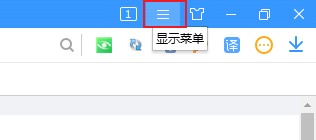
2、点击该图标后下方会弹出一个菜单窗口,在菜单列表中点击打开“选项”页面。

3、如下图所示我们已经进入了搜狗浏览器选项页面中,点击页面左侧菜单中的“高级”。
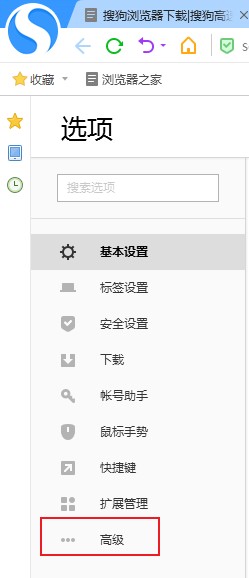
4、在页面右侧的高级设置中找到“隐私保护”设置项,点击右侧的“内容设置”按钮。
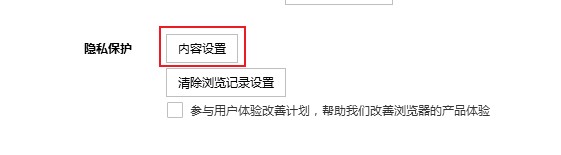
5、在弹出的内容设置窗口中可以看到麦克风设置,点击选择“不允许网站使用您的麦克风”,然后点击“完成”按钮就可以了。
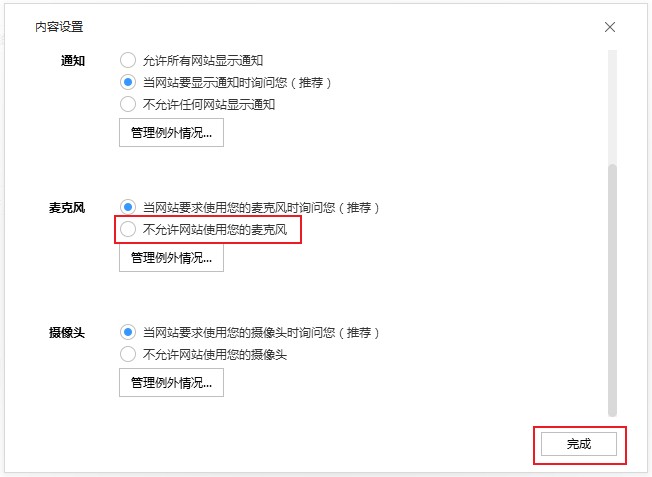
以上就是搜狗浏览器禁止网站使用麦克风的方法,更多搜狗浏览器相关内容欢迎继续关注浏览器之家!
搜狗浏览器禁止网站使用麦克风的方法
1、打开搜狗浏览器,看向浏览器右上角,在这里可以看到一个由三条横线组成的“显示菜单”图标。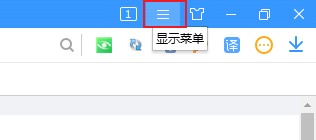
2、点击该图标后下方会弹出一个菜单窗口,在菜单列表中点击打开“选项”页面。

3、如下图所示我们已经进入了搜狗浏览器选项页面中,点击页面左侧菜单中的“高级”。
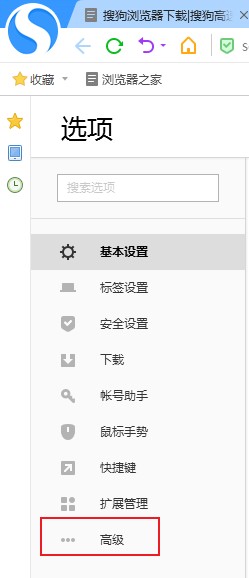
4、在页面右侧的高级设置中找到“隐私保护”设置项,点击右侧的“内容设置”按钮。
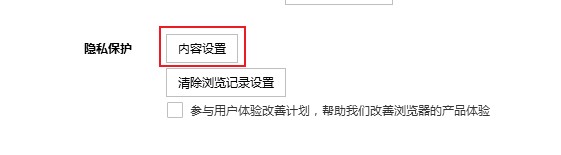
5、在弹出的内容设置窗口中可以看到麦克风设置,点击选择“不允许网站使用您的麦克风”,然后点击“完成”按钮就可以了。
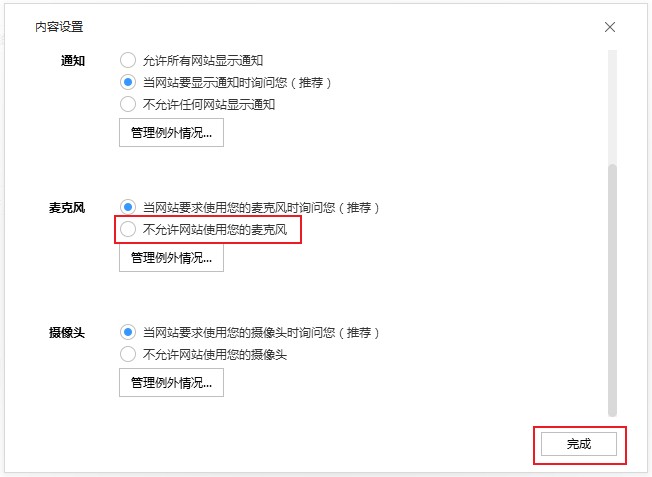
以上就是搜狗浏览器禁止网站使用麦克风的方法,更多搜狗浏览器相关内容欢迎继续关注浏览器之家!